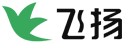PS教程:将妹子照片做成古典手绘风格
教程摘要:通常结合SAI做转手绘效果都是先在PS软件里面调好色调,再转到SAI软件绘画出手绘效果,因为用到绘画技术,所以要求有一定的绘画基础,大家可以多了解一下绘画技巧就能做出逼真的转手绘效果了
最终效果图:
原图:
1、首先是调色
2、通过图层模式调色
PS调色理论别的教程有讲过 不予赘述
3、处理一下皮肤
4、唇线
确定一下嘴巴的形态
5、画出眼睛的基本形态 睫毛三两一组
6、加点颜色 画出瞳孔的纹理 加上小高光
6、画点睫毛的白色
7、加点小颜色
8、加入的颜色主要是蓝色黄色橘色,有点猫君的配色 然后在睫毛下面加点阴影 窝加睫毛阴影的办法主要是
先在画好的睫毛下淡淡的刷一层阴影 然后再用比较亮的颜色在睫毛与睫毛之间 这样刷出来的阴影更萌一点
9、涂基础的唇色
我偏向于很高饱和的颜色 显得很水
10、画点唇纹
11、把画笔笔刷开大一点点的画出唇形 因为我们这次画点比较古风的 所以嘴巴可以考虑奇怪一点的唇形
网上一些唐妆的参考也很多 当然也不要太夸张会适得其反
12、再加点白色的小细线,就像抹了唇蜜一样 白色的小高光是水润的必备
13、右眼同理 随便画画就好了愥
14、排一下头发的线
15、排一些比较亮的线
16、其实这种亮蓝色 配 黑偏紫色吧里很多人用 但是有的用的不好就像钢丝一样
注意排线也是有技巧的 注意线条的交错,疏密。
17、头发的绘制是古风感的关键 让发丝尽情的飞扬吧
18、脸边上的描线可以显得更剔透 还能让脸更小呢~
19、脸颊边可以稍微扫一些腮红 增加气色
20、稍微画出花蕊和花瓣的纹理
21、进入最后的小调整~
完成~是不是很简单~~~
最终效果图:
来源/作者:网络收集/未知
点击链接加入群【PS教程自学平台】:网页链接